|
Konfigurieren Sie die Proxy-Einstellungen
Ein Proxy Server ermöglicht es Ihnen, eine Verbindung zum Zielserver herzustellen, indem Sie ihn als eine mittlere Schicht verwenden. Er leitet Ihre Anforderungen an den Zielserver weiter und gibt die Antwort an Sie zurück. My Screen Recorder Pro ermöglicht die Verbindung über Proxy Socks 4 & 5, HTTP oder FTP-Proxy-Verbindung. Wenn Sie sich hinter einem Proxy-Server befinden, konfigurieren Sie diese Einstellungen in der Anwendung, um eine Verbindung zu Ihrem FTP-Server herzustellen.
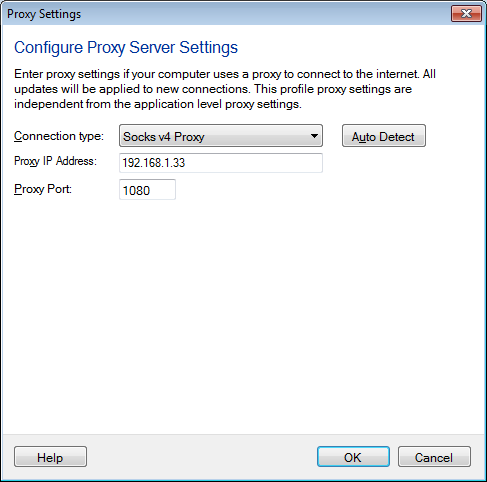
- Verbindungstyp: Der Verbindungstyp definiert, wie eine Verbindung zum FTP-Server hergestellt wird. Standardmäßig, Direkte Verbindung ist ausgewählt. Dies stellt eine direkte Verbindung zu einem FTP-Server ohne Verbindung über einen Proxy her. Folgende Verbindungstypen werden unterstützt:
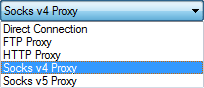
Wenn Sie die Proxy-Details nicht kennen, können Sie auf die Schaltfläche klicken Automatische Erkennung Möglichkeit.Diese Option erkennt die im Internet Explorer konfigurierten Proxy-Einstellungen und zeigt sie in den entsprechenden Feldern an. Wenn dies nicht funktioniert, müssen Sie möglicherweise Ihren Netzwerkadministrator um Unterstützung bitten.
- Proxy-IP-Adresse: Geben Sie den Host-Namen (Beispiel: ftp.myserver.com) oder die IP-Adresse des Proxy-Servers ein.
- Proxy-Port: Geben Sie die Proxy-Portnummer ein. Dieses Feld wird automatisch auf den Standardwert gesetzt, abhängig vom ausgewählten Verbindungstyp.
- FTP: 21
- HTTP: 80
- Socken v4 / 5: 1080
- Benutzerdefinierte Proxy-Anmeldefolge: Wenn ausgewählt Verbindungstyp = FTP dann ist dieses Feld sichtbar. Diese Login-Sequenz weist den Proxy an, wie er sich mit dem FTP-Server verbinden soll. Geben Sie die Login-Reihenfolge im Format an: <Command > <Single- > <Variable > .
- Befehle: USER, PASS, SITE, OPEN. Um Befehle zu trennen, geben Sie sie in einer neuen Zeile ein.
- Variablen: {host}, {user}, {pass}, {port}, {proxy_user}, {proxy_pass}
- {host} - Sendet die Adresse des Remote-FTP-Servers.
- {user} - Sendet den Benutzernamen, der für den FTP-Server konfiguriert wurde.
- {pass} - Sendet das Passwort, das im Verbindungsassistenten eingegeben wurde.
- {Port} - Sendet die Portnummer, die Sie im Verbindungsassistenten eingegeben haben.
- {proxy_pass} - Sendet das auf der Registerkarte Proxy-Server eingegebene Passwort als Authentifizierung für die Firewall.
- {proxy_user} - Sendet den Benutzernamen, der auf der Registerkarte Proxy-Server eingegeben wurde, als Authentifizierung für die Firewall.
Beispiele für wenige Login-Sequenzen:
|
Beispiel 1 |
Beispiel 2 |
Beispiel 3 |
SITE {host}
USER {Benutzer}
PASS {pass} |
USER {proxy_user}
PASS {proxy_pass}
SITE {host}
USER {Benutzer} |
ÖFFNEN {Gastgeber}
USER {Benutzer}
PASS {pass} |
- Melden Sie sich bei Proxy an: In einigen Fällen müssen Sie möglicherweise auch die Melden Sie sich bei Proxy an Option und spezifizieren Sie die Nutzername und Passwort um eine Verbindung zum Server herzustellen.
|